To-Do là một ứng dụng quản lý tác vụ thông minh hoàn toàn mới của Microsoft. Ứng dụng đa nền tảng này có sẵn trên nhiều nền tảng khác nhau như Windows 10, iOS và Android.
Phiên bản hiện tại của Microsoft To-Do giúp bạn tạo và quản lý danh sách và tác vụ. Bạn có thể thêm ghi chú, lời nhắc và ngày đến hạn cho các nhiệm vụ của bạn.
Microsoft To-Do yêu cầu tài khoản Microsoft và hàng triệu người dùng đã dùng thử ứng dụng Microsoft To-Do trên Windows, Android và iOS. Có một điều khoản để nhập dữ liệu từ Wunderlist và Todoist. Tính năng gợi ý thông minh là thứ mà bạn không thể tìm thấy trong các đối thủ cạnh tranh.

Mặc dù hầu hết người dùng hài lòng với Microsoft To-Do, nhưng có những người dùng hài lòng với các tính năng và giao diện To-Do. Nhiều người dùng muốn chuyển sang các ứng dụng quản lý tác vụ khác và xóa tài khoản Microsoft To-Do.
Microsoft To-Do đang ở những ngày đầu. Hiện tại nó không được đánh bóng như Wunderlist hoặc một số chương trình quản lý tác vụ của bên thứ ba khác. Các tính năng như chia sẻ danh sách, khả năng khôi phục danh sách đã xóa và các tác vụ từ trong ứng dụng hiện không khả dụng, nhưng bạn có thể mong đợi nhiều tính năng hơn trong tính năng gần.
Microsoft đã hứa rằng tất cả các tính năng của Wunderlist sẽ đến To-Do trong một vài tháng tới. Vì vậy, nếu bạn không hài lòng với Việc cần làm, hãy thử sau vài tháng thay vì xóa tài khoản Việc cần làm.
Vì Công việc được liên kết với tài khoản Microsoft của bạn, bạn cần xóa Công việc khỏi tài khoản Microsoft để xóa tài khoản Công việc. Nhưng nếu bạn đã tạo một tài khoản Microsoft chỉ để sử dụng Microsoft To-Do, bạn có thể xóa tài khoản Microsoft của mình.
Xóa việc cần làm khỏi tài khoản Microsoft của bạn
Nếu bạn không hài lòng với giao diện hoặc tính năng của Microsoft To-Do và muốn xóa tài khoản Việc cần làm của bạn ngay bây giờ, hãy làm theo các hướng dẫn bên dưới.
Bước 1: Trước hết, gỡ cài đặt ứng dụng Microsoft To-Do khỏi thiết bị của bạn.
Bước 2: Tiếp theo, hãy truy cập trang này của Microsoft trong trình duyệt web. Đảm bảo đăng nhập bằng cùng một tài khoản Microsoft mà bạn sử dụng để đăng nhập vào Microsoft To-Do.
Bước 3: Trên Ứng dụng và dịch vụ của Bạn đã cấp quyền truy cập vào trang, hãy nhấp vào liên kết Công việc của Microsoft. Hành động này sẽ mở Microsoft To-Do có thể truy cập thông tin từ trang tài khoản của bạn.
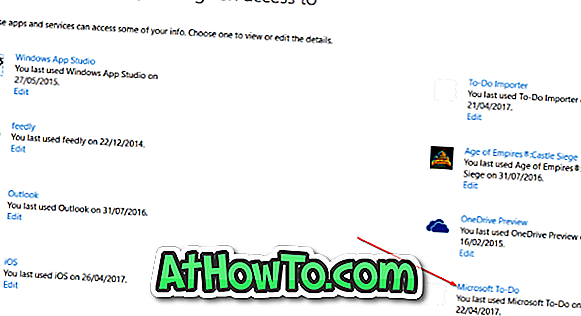
Bước 4: Tại đây, bấm Xóa các quyền này để xóa Việc cần làm khỏi tài khoản Microsoft của bạn. Đó là nó!
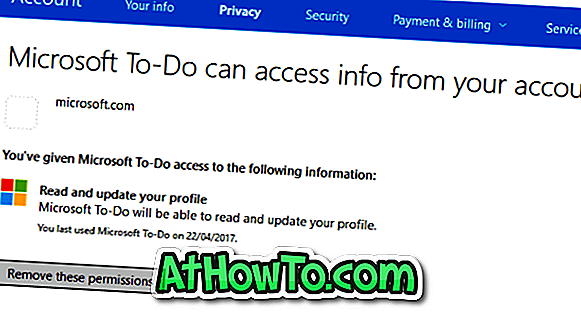
Nếu bạn muốn xóa tài khoản Microsoft của mình, vui lòng làm theo cách xóa hướng dẫn tài khoản Microsoft của chúng tôi.













